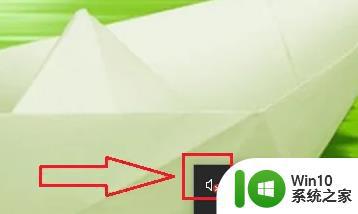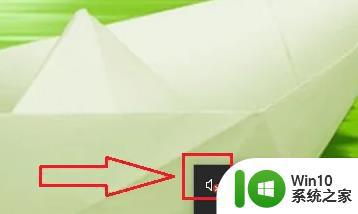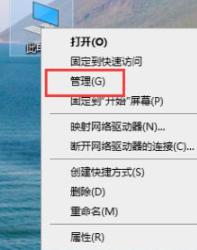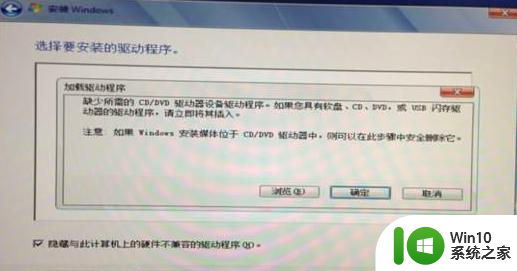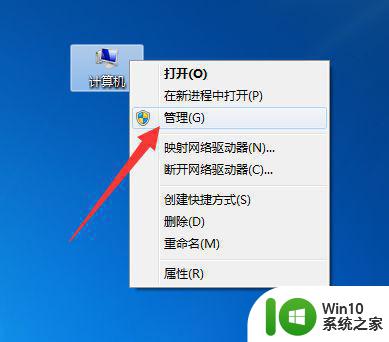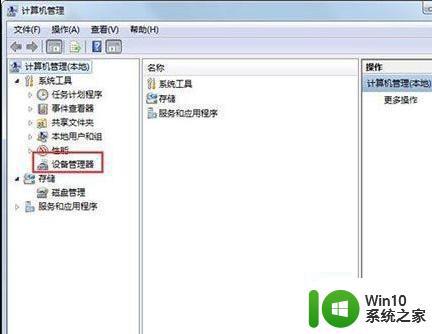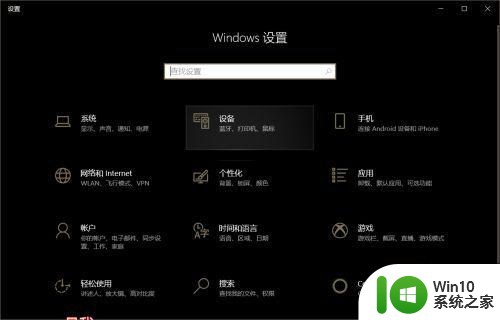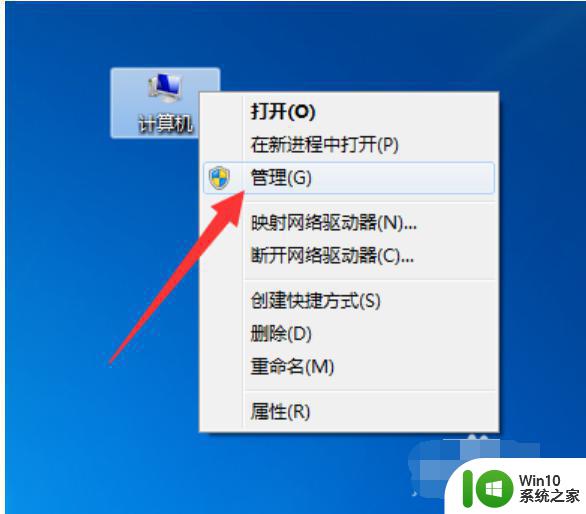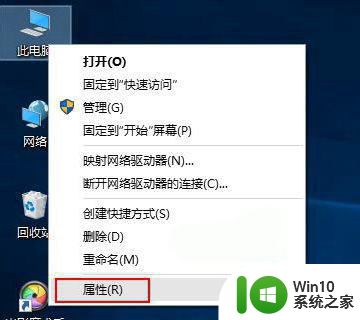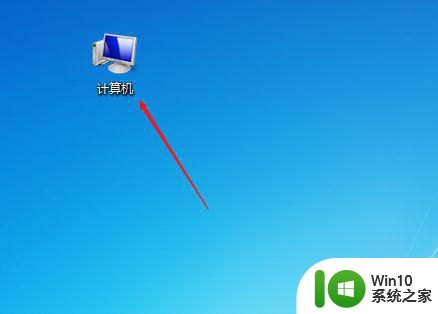怎么电脑的声音设备驱动 电脑的声音设备驱动安装方法
在信息化时代,电脑的声音设备对于日常办公、娱乐乃至线上交流都起着至关重要的作用。然而,在某些情况下,由于系统更新、硬件更换或初始安装时的疏漏等原因,可能导致电脑声音设备无法正常使用,这时就需要我们手动安装相应的驱动程序以激活并优化这些设备的功能。本文将详细介绍如何正确、有效地安装电脑的声音设备驱动,让我们一起来了解一下吧。
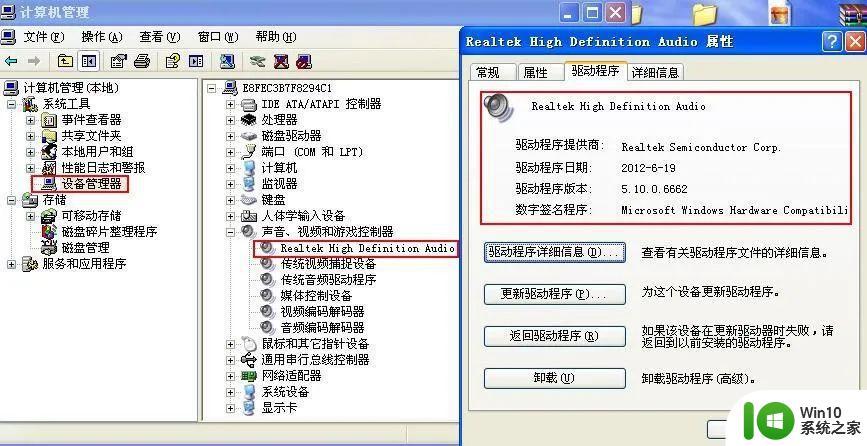
具体方法:
第一步、重新驱动:
左键点击“我的电脑”→驱动盘→DrvSetup(电脑驱动安装程序)→声卡驱动程序→安装
【或左键点击“我的电脑”→驱动盘→audio→A1MU460→SETUP(InstallShield So…)→安装】【有的电脑是附送驱动光盘,则用光盘驱动】
如果第一步完成后,电脑仍无法播放音乐,则可能是声卡被停用了,接着第二步
第二步、启用声卡:
右键点击“我的电脑”→属性→硬件→设备管理器→点击“声音、视频和游戏控制器”前的加号,出现的子目录如果是灰色的,则右键点击其中带有RealtekAC’97的字条→启用。
如何重新安装声音和音频设备
(一) 右击“我的电脑”----“属性”---“硬件”----“设备管理器”,展开“声音、视频和游戏控制器”,看前面有没有黄色的“?”,有,说明缺声卡驱动,没有,说明该声卡驱动不能正常使用,右击声卡,选“卸载”将其删除。
(二)怎样知道声卡型号
不知道声卡型号,看展开的“声音、视频和游戏控制器”下的那一串字符和数字就是你的声卡型号,也可“开始”—“运行”—输入 dxdiag, 打开“DirectX诊断工具”—声音,从打开的界面中找。
(三)光盘安装
将声卡的驱动光盘放入光驱,右击“声音、视频和游戏控制器”下的?号选项,选“更新驱动程序”。打开“硬件更新向导”,选“是,仅这一次”---“下一步”---“自动安装软件”--“下一步”,系统即自动搜索并安装光盘中的声卡驱动程序,如果该光盘没有适合你用的声卡驱动,再换一张试试,直到完成。
(四)下载驱动软件安装
1、下载声卡驱动的网站不少,简便的办法是,在综合大型网站主页,把你的声卡型号输入到“搜索”文本框中,按“搜索”按钮,从打开的界面中,选你要下载驱动的网站。
2、在打开的网站中,如果没有显示你要的驱动软件,你可以运用该网站搜索引擎搜索。
3、下载驱动软件要注意:一是品牌型号要对,二是在什么系统上便用,三是要看该驱动软件公布的时间,最新的未必适合使用,可多下载几个,挑着使。
4、下载的驱动软件一般有自动安装功能,打开后,点击即自动安装。不能自动安装的,解压后备用,要记下该软件在磁盘中的具体路径,如D: …………。右击“我的电脑”----“属性”---“硬件”----“设备管理器”,打开“声音、视频和游戏控制器”,右击“声音、视频和游戏控制器”下的?号声卡选项,选“更新驱动程序”。打开“硬件更新向导”,去掉“搜索可移动媒体”前的勾,勾选“从列表或指定位置安装”---“下一步”,勾选“在搜索中包括这个位置”,在下拉开列表框中填写要使用的声卡驱动文件夹的路径(D:…………---“下一步”,系统即自动搜索并安装你指定位置中的声卡驱动程序。
(五)再不行,将声卡换一个插槽试试。
(六)进我的电脑的硬件设备管理器 –右击声卡—属性--资源—看有没有冲突,有进BIOS通过设置解决。
以上就是电脑的声音设备驱动安装方法的全部内容,还有不清楚的用户就可以参考一下小编的步骤进行操作,希望能够对大家有所帮助。